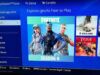Come migliorare la connessione su PS4
Se sei un amante dei giochi multiplayer online, il fattore connessione Internet è sicuramente un argomento di primo rilievo per te: dal momento che è praticamente imprescindibile avere una connessione veloce e costante per avere una minima possibilità di vittoria contro i tuoi avversari, non puoi certo permetterti ti avere problemi!
Per questo motivo, non appena hai notato che i lag e le disconnessioni della tua PlayStation 4 sono aumentate, hai immediatamente fatto una ricerca sul Web per sapere come migliorare la connessione PS4 e sei finito su questa mia guida. Le cose stanno così, non è vero? Allora sappi che sarò ben lieto di aiutarti a raggiungere il tuo scopo e risolvere i problemi di connessione della tua console.
Purtroppo non esiste una formula magica per ottenere un’esperienza di gaming online impeccabile: per migliorare la connessione, bisogna tenere un approccio specifico e preciso escludendo, passo dopo passo, tutte le possibili cause dei lag e delle disconnessioni, come per esempio la latenza (o ping) eccessiva nelle comunicazioni, la necessità di aprire le porte del router, le impostazioni errate della console o altro ancora. Cerchiamo, dunque, di analizzare tutto in dettaglio e di venire a capo della situazione. Al termine della lettura, comunque, dovresti riuscire a raggiungere brillantemente il tuo obiettivo. In bocca al lupo e buon divertimento!
Indice
- Informazioni generali
- Come migliorare la connessione Internet su PS4
- Usare una rete cablata
- Potenziare il segnale Wi-Fi
- Aprire le porte della PS4
- Cambiare server DNS
- Controllare le impostazioni della PS4
- Aggiornare il firmware di PS4
Informazioni generali

Prima di scoprire quali sono le procedure più efficaci per migliorare la connessione su PS4, ritengo vi siano delle verifiche preventive da fare e delle informazioni essenziali da sapere.
Per prima cosa, devi cercare di capire da cosa possano scaturire i rallentamenti della connessione che riscontri durante le sessioni di gioco online. Una delle cause più frequenti, e anche più sottovalutate, del problema è l’uso della connessione da più dispositivi contemporaneamente.
Ad esempio, se mentre giochi online con la tua PS4 un altro dispositivo sta scaricando file o eseguendo streaming (specialmente in HD o UHD), le prestazioni della connessione potrebbero calare vistosamente. Per questo motivo sarebbe meglio controllare quanti dispositivi sono connessi alla rete di casa e, soprattutto, assicurarsi che non stiano consumando molta banda.
La connessione può rallentare anche per altri motivi, come avere un segnale Wi-Fi debole o disturbato e avere un’alta latenza nelle comunicazioni con i server di destinazione. Avere una connessione veloce in download e upload, infatti, non si traduce automaticamente in migliori prestazioni nel gioco online.
La latenza è di fondamentale importanza nel gaming online: essa viene convenzionalmente misurata con il valore di ping e influisce in maniera importante sulla fluidità delle sessioni multiplayer online. Più il valore del ping è basso, minore è la latenza e minori sono le possibilità di incappare in lag. Questo perché se hai un’elevata latenza, avrai lag più frequenti, ovvero rallentamenti durante le partite multiplayer online. Ti ho parlato nel dettaglio del ping su PS4 e di come provare ad abbassarlo in questo mio articolo.
Ci sono, poi, situazioni in cui i problemi di connessioni non sono dipendenti dalla propria rete di casa, bensì dal provider o da Sony. Nel primo caso, l’ideale sarebbe fare alcuni speed test, così da scoprire più nel dettaglio le prestazioni reali della connessione Internet, e contattare il gestore per chiedere spiegazioni circa eventuali disservizi.
Nel secondo caso, invece, poiché occasionalmente potrebbero verificarsi dei problemi sul PlayStation Network, è consigliato tenere sempre nei segnalibri la pagina ufficiale con lo stato del PSN e consultarla, per verificare se i problemi riscontrati sono imputabili ai server di Sony (in situazioni del genere, bisogna solo pazientare e attendere che il colosso nipponico risolva il problema).
Come migliorare la connessione Internet su PS4
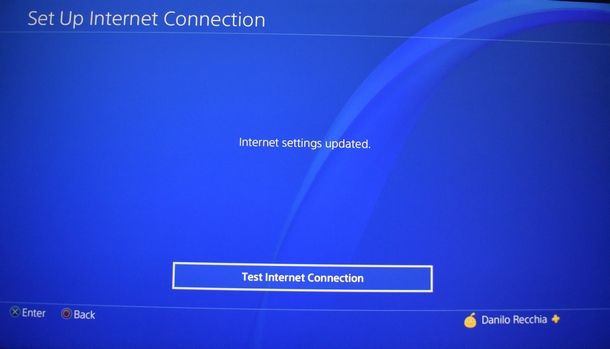
Fatte le doverose premesse di cui sopra, posso procedere con la descrizione dei singoli passaggi che permettono di migliorare la connessione su PS4. I metodi di cui ti parlerò richiedono pazienza e qualche minuto di tempo libero, giusto per essere sicuri di procedere nel modo corretto. Buona lettura e in bocca al lupo per tutto!
Usare una rete cablata

Il primo consiglio che mi sento di darti per avere prestazioni migliori con la connessione della PS4 è quella di preferire il collegamento via cavo Ethernet rispetto a quello Wi-Fi.
Chiaramente non si tratta dell’unico modo per godere di una buona connessione, ma il segnale wireless è per sua natura meno consistente e soggetto a interferenze: per tale motivo, le prestazioni possono essere incostanti.
Quando avrai collegato il cavo Ethernet al router e all’apposita porta che trovi sul retro della PS4, accendi la console e premi la freccia Su del controller, per accedere al menu superiore, dove devi selezionare l’icona delle Impostazioni (quella della cassetta degli attrezzi).
Aperte le impostazioni, vai su Rete e scegli Configura connessione Internet, per poi procedere scegliendo l’opzione Usa un cavo di rete (LAN). Infine, scegli la voce Tipica e attendi che la configurazione venga completata in automatico.
Se il test di connessione che verrà eseguito dalla PS4 finirà correttamente, significa che tutti i passaggi sono stati eseguiti con successo e la PS4 è connessa a Internet via cavo LAN.
Come dici? Il tuo router è troppo lontano dalla PS4 e non puoi adoperare un Cavo Ethernet? In tal caso, potresti optare per l’acquisto di una coppia di adattatori Powerline: dei dispositivi che, collegandosi via Ethernet al router (adattatore primario) e alla PS4 (adattatore secondario) permettono di trasferire la connessione tramite la rete elettrica di casa, con quasi nessuna dispersione di velocità rispetto al router principale. Maggiori info qui.

TP-Link TL-PA4010 Kit Powerline AV600Mbps, 1 Porta Ethernet, Plug & Pl...
Potenziare il segnale Wi-Fi

La connessione Wi-Fi è l’unica soluzione per te praticabile, in quanto il router è troppo distante dalla PS4? Nessun problema: esistono dei metodi e degli strumenti che puoi adottare per assicurarti prestazioni migliori per la tua rete.
La prima di queste potrebbe sembrarti molto banale ma, in realtà, può essere determinante per avere una connessione più stabile: mi riferisco all’avvicinare il router/modem Wi-Fi alla PS4. Così facendo, il segnale andrà incontro a meno ostacoli e quindi sarà più stabile.
Esiste, poi, un’altra soluzione gratuita che puoi provare ad adottare per avere un segnale Wi-Fi migliore. Ti sto parlando della possibilità di cambiare canale al segnale Wi-Fi. È una procedura abbastanza semplice che varia in base al router in uso e permette di modificare il canale radio usato dal router per trasmettere il suo segnale, in modo da evitare le interferenze e fornire una connessione più stabile: trovi le istruzioni da seguire nel mio tutorial dedicato all’argomento.
Come dici? Non hai la possibilità di avvicinare ulteriormente il router alla PlayStation 4? Per rispondere a questa domanda mi viene in mente un famoso detto che dice. Ti stai chiedendo cosa voglio dirti con questo? Ebbene mi riferisco alla possibilità di acquistare una coppia di adattatori Powerline o un ripetitore di segnale Wi-Fi.

TP-Link TL-PA4010 Kit Powerline AV600Mbps, 1 Porta Ethernet, Plug & Pl...

TP-Link Onemesh RE200 Ripetitore WiFi Extender e Access Point Wireless...
In breve, si tratta di strumenti utili per rendere il segnale Internet più accessibile. Con il primo, come già detto prima, si può creare una rete Internet tramite le comuni prese della corrente, così da poter usare il cavo Ethernet o creare nuovi punti di accesso al segnale Wi-Fi.
Il secondo, invece, è un accessorio che estende il segnale Wi-Fi emesso dalle antenne del router. Se vuoi, puoi scoprirne di più sulla tecnologia Powerline in quest’articolo, mentre puoi fare riferimento alla mia guida su come configurare un repeater Wi-Fi, per sapere di più sui ripetitori Wi-Fi.
Aprire le porte della PS4
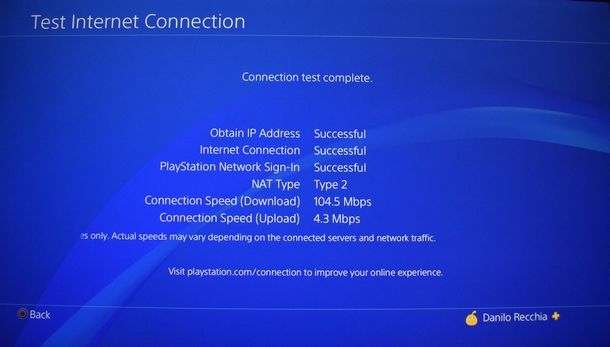
Se sei in cerca di soluzioni su come migliorare la connessione su PS4, avrai probabilmente sentito parlare anche di NAT e dell’apertura delle porte del router. Ti dico subito che potrai scoprire qual è il tuo NAT con la procedura di verifica della connessione Internet di cui ti parlerò più avanti.
Quello che c’è da sapere sull’importanza di questo valore, ai fini del gioco online, è che esso va da 1 a 3 e che serve a indicare la possibilità di incontrare altri giocatori online. Più esso è basso, più sono facili le connessioni con altri giocatori. Sappi però che, nonostante la situazione ideale sia avere NAT 1, il valore NAT 2 è di per sé una situazione perfetta in cui trovarsi in quanto consente di incontrare praticamente tutti i giocatori.
La situazione più grave è quella di NAT 3: se sulla tua PS4 avessi questo valore, il mio consiglio è quello di provare a cambiare NAT dal menu Impostazioni di rete accessibile direttamente dalla PS4 e di aprire nel tuo router le porte che utilizza la console Sony. Se ti stessi chiedendo quali sono, eccole di seguito.
- TCP: 80, 443, 3478, 3479, 3480.
- UDP: 3478, 3479.
Non ti demoralizzare se questi numeri non ti dicono nulla: in tal caso, lascia che sia io a guidarti nel dettaglio con il mio tutorial specifico su come cambiare NAT PS4.
Cambiare server DNS

Rimanendo in tema di configurazioni personalizzate della connessione a Internet della PS4, procedo nel parlarti del cambio del DNS: una procedura utile ad avere un accesso più rapido alle risorse remote.
Qualora te lo stessi chiedendo, l’acronimo DNS sta per Domain Name System, termini che indicano il sistema convenzionalmente utilizzato sul Web per l’assegnazione dei nomi ai nodi della Rete. Questi nomi vengono “tradotti” dal DNS in sostituzione degli indirizzi IP collegati a Internet.
In pratica, anziché utilizzare un indirizzo IP (quindi un lungo indirizzo numerico difficile da ricordare), quando ci si collega a una risorsa remota (es. un sito Internet), si utilizzano degli indirizzi alfanumerici più facili da ricordare (es. aranzulla.it) che i serve DNS interpretano e “traducono” nei corrispondenti IP, consentendo agli utenti di raggiungere le risorse desiderate.
Va da sé che, se un server DNS è veloce, la “traduzione” dell’indirizzo e quindi il suo raggiungimento diventa più rapido.
Per configurare i DNS sulla PS4, hai bisogno di conoscere l’indirizzo IP della console e quello del router: una volta ottenuti, puoi recarti nel menu Impostazioni di PlayStation, selezionare le opzioni Rete > Configura connessione Internet e proseguire scegliendo rete Wi-Fi o il collegamento via LAN.
A questo punto, vai su Personalizzata e compila i campi a schermo digitando l’indirizzo IP del router e quello che desideri assegnare alla PS4, basandoti su quello dell’IP del router (es. se il router ha l’indirizzo 192.168.1.1, devi assegnare alla console un indirizzo del tipo 192.168.1.xx, dove al posto di xx devi inserire due numeri a tua scelta).
Una volta determinati gli indirizzi IP, procedi inserendo come Maschera di sottorete il valore 255.255.255.0 (anche questo valore non è sempre uguale, sebbene sia il più comune controllalo con la stessa procedura vista per l’IP) e Gateway predefinito (ovvero DNS) imposta gli indirizzi dei server DNS che intendi utilizzare: io ti consiglio di sceglierne uno tra quelli offerti da Google, Cloudflare e OpenDNS, che sono tra i più rapidi in assoluto.
Concludi poi la procedura scegliendo le opzioni Automatico in MTU e di non usare server proxy. In caso di problemi o dubbi, puoi consultare la mia guida dedicata al cambio dei DNS.
Controllare le impostazioni della PS4
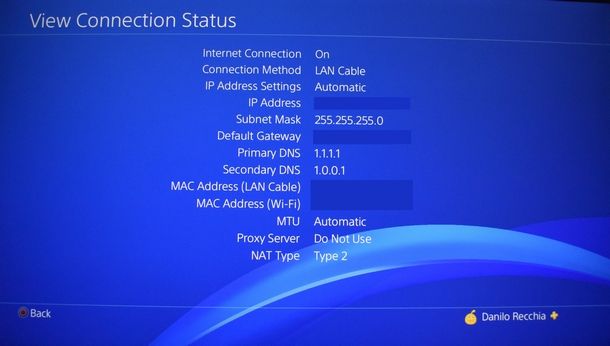
Arrivato a questo punto della guida, non ti rimane altro da fare che verificare le impostazioni della tua connessione a Internet direttamente dalla PS4, così da vedere se e quali effetti hanno avuto i cambiamenti finora effettuati.
Vai dunque nel menu principale della PS4, premi il tasto Su del controller e accedi alle Impostazioni, per trovare la voce Rete. Adesso scegli l’opzione Verifica connessione Internet e attendi che venga portata al termine la verifica, per avere informazioni sulla rete, tra cui, velocità di download, upload e NAT.
Aggiornare il firmware di PS4

Un ultimo consiglio che voglio darti è quello di aggiornare il software di sistema della tua PS4: si tratta di un passaggio fondamentale per essere sicuro che le prestazioni della connessione Internet della console non siano influenzate da bug di sistema o dalla presenza di un software obsoleto.
La procedura più semplice per aggiornare la PS4 è quella automatica che avverte della disponibilità di un nuovo firmware quando si accede al PSN. Esiste però anche un metodo manuale a cui ricorrere nel caso di problemi di connessione. Per approfondire questo importante argomento, scopri come aggiornare la PS4 con il mio tutorial dedicato all’argomento.
In qualità di affiliati Amazon, riceviamo un guadagno dagli acquisti idonei effettuati tramite i link presenti sul nostro sito.

Autore
Salvatore Aranzulla
Salvatore Aranzulla è il blogger e divulgatore informatico più letto in Italia. Noto per aver scoperto delle vulnerabilità nei siti di Google e Microsoft. Collabora con riviste di informatica e cura la rubrica tecnologica del quotidiano Il Messaggero. È il fondatore di Aranzulla.it, uno dei trenta siti più visitati d'Italia, nel quale risponde con semplicità a migliaia di dubbi di tipo informatico. Ha pubblicato per Mondadori e Mondadori Informatica.